에 의해 남라타 나약
Windows PC는 다음에서 자주 관찰됩니다. 윈도우 보안 PC 상태에 관한 정보를 제공하고 해당 문제를 제거하기 위한 제안을 제공하는 보고서를 사용자에게 제공하여 시스템을 보호하는 문제에 대해 설명합니다. 건강 보고서는 기기 성능 및 상태 페이지 윈도우 보안. 이 페이지가 열리자 마자 Windows 보안에 의해 장치에 대한 상태 검사가 실행됩니다. 따라서 이 페이지에 도달할 때마다 장치에 대한 마지막 스캔이 수행된 시간이 표시되고 이 시간이 시스템의 현재 시간이 됩니다.
검사가 실행된 시간 외에 PC에서 상태가 추적되는 영역의 상태가 표시됩니다. 주요 영역은 다음과 같습니다.
1. Windows 시간 서비스: 실행 중인 시스템 프로세스가 시간 정확도에 따라 달라지므로 시스템 시간이 정확해야 하는 중요한 요구 사항입니다.
2. 저장 용량: PC에 디스크 공간 부족 문제가 있는 경우 정보를 제공합니다.
3. 배터리: 일반적으로 이 영역은 배터리 전원으로 작동하는 노트북이나 PC에서 배터리에 무리를 주는 요소가 있는지 확인합니다.
4. 앱 및 소프트웨어: 실행에 실패하거나 업데이트가 필요한 응용 프로그램을 확인합니다.
광고
Windows 11에서 장치 성능 및 상태 보고서 확인
1. 탭 창 키보드의 키를 누르고 입력 윈도우 보안 Windows 검색 창에서
고르다 윈도우 보안 표시되는 결과 목록에서

2. 일단 당신이 윈도우 보안, 을 선택 기기 성능 및 상태 탭을 클릭합니다.
이것은 열립니다 기기 성능 및 상태 당신을 위한 페이지.
3. 이 페이지에서 장치의 상태에 관한 보고서를 볼 수 있습니다.
이 페이지는 위에서 언급한 4가지 핵심 영역을 기반으로 하는 장치 상태 보고서를 제공합니다.
있는 경우 녹색 체크 이러한 주요 영역 옆에 있는 것은 현재 문제가 없음을 의미합니다.
ㅏ 노란색 표시 키 영역 옆에 있는 은 다시 확인해야 함을 나타냅니다.
이러한 주요 영역을 클릭하여 문제를 해결하는 데 도움이 되는 권장 사항이 있는지 확인할 수 있습니다.
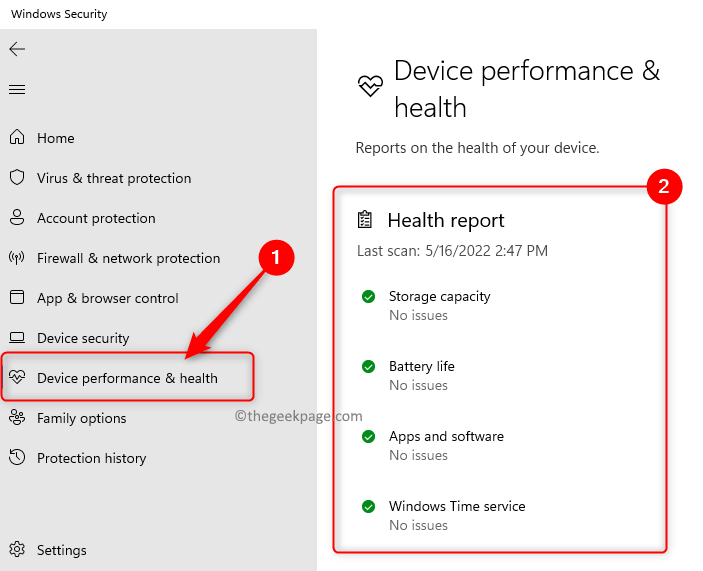
읽어 주셔서 감사합니다.
이 문서가 Windows 11 PC에 대한 장치 상태 보고서를 받는 데 도움이 되었기를 바랍니다. 이에 대한 귀하의 의견과 생각을 댓글로 알려주십시오.
1 단계 - 여기에서 Restoro PC 수리 도구를 다운로드하십시오.
2 단계 - 스캔 시작을 클릭하여 PC 문제를 자동으로 찾아 수정합니다.


